准备环境
硬件/整机信息:Suma W3335HA1
CPU架构:Hygon C86 3250
OS版本信息:桌面专业版102X / 1040
外设信息:FUJITSU DPK 200G打印机添加并口驱动的方法
问题描述
系统不识别并口连接的打印机
原因分析
系统没有添加并口打印驱动
解决方案
步骤一:安装驱动包
按照顺序,鼠标双击安装,附件下载见:

驱动包
步骤二:手动加载驱动
根据提示,手动加载驱动snx.ko,打开一个终端输入:
sudo insmod /lib/modules/4.19.0-amd64-desktop/misc/snx.ko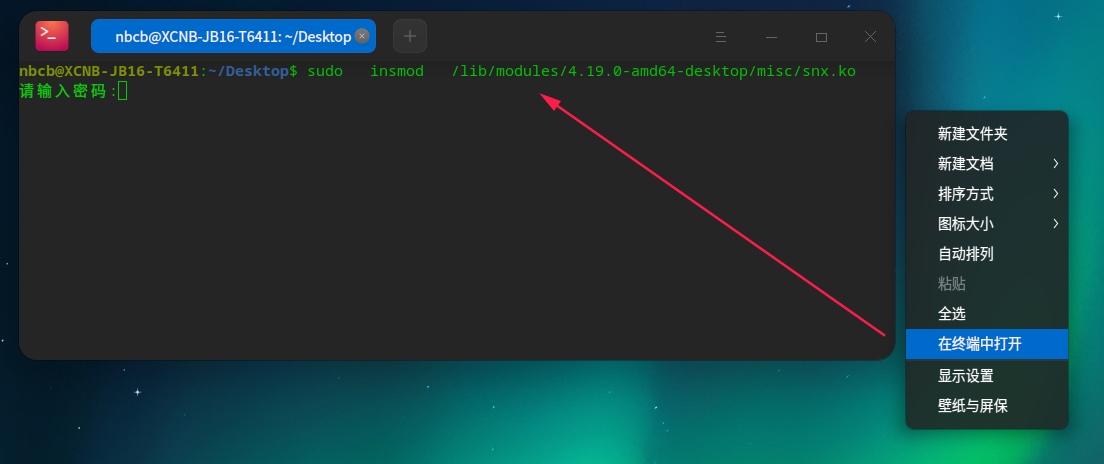
手动加载驱动
步骤三:识别打印机位置
在终端中,输入命令
sudo lpinfo -v找到了打印机,位置在parallel:/dev/lp2
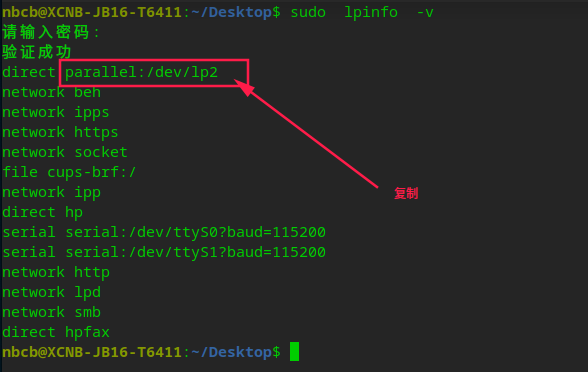
识别打印机位置
步骤四:添加打印机
打开 打印机管理器,在URI查找中添加URI地址
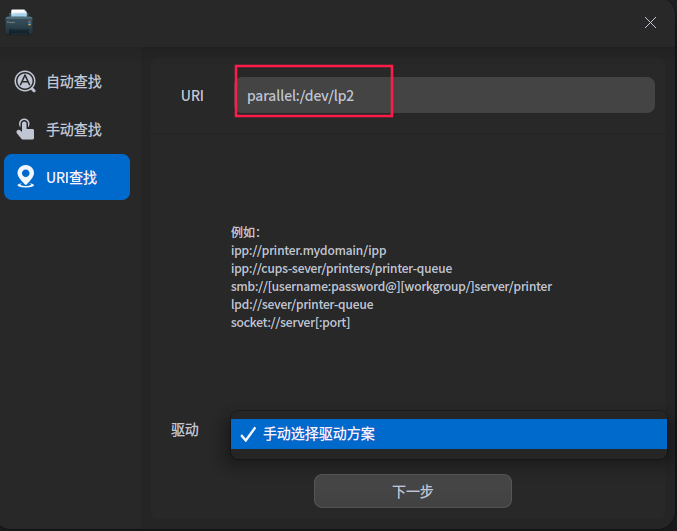
添加URI地址
选择打印机品牌及驱动
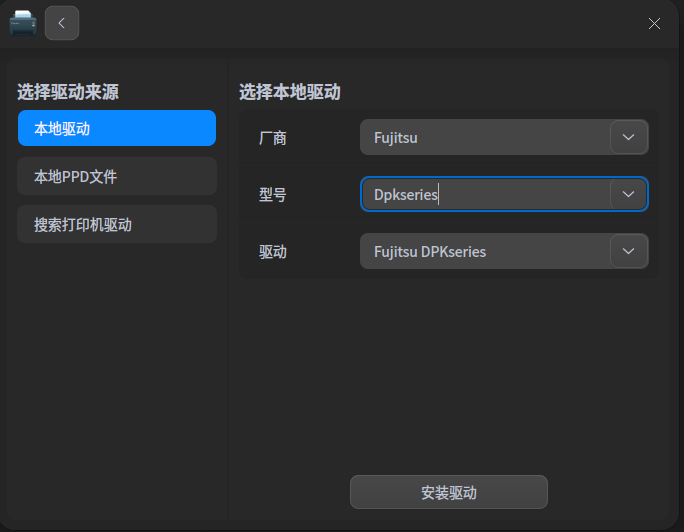
选择打印机品牌及驱动
步骤五:测试打印
重启打印机,测试打印机文档,应该能正常打印了
©统信软件技术有限公司。访问者可将本网站提供的内容或服务用于个人学习、研究或欣赏,以及其他非商业性或非盈利性用途,但同时应遵守著作权法及其他相关法律的规定,不得侵犯本网站及相关权利人的合法权利。除此以外,将本网站任何内容或服务进行转载,须备注:该文档出自【faq.uniontech.com】统信软件知识分享平台。否则统信软件将追究相关版权责任。


